Dizüstü Bilgisayar Dokunmatik Yüzeyinden Kaynaklanan Yazma Hatalarından Kurtulmanın 4 Yolu
Çeşitli / / February 10, 2022
Dizüstü bilgisayarlar, harici bir farenin yerini alması beklenen dokunmatik yüzeyle birlikte gelse de, dizüstü bilgisayar kullanıcılarının çoğu, yerleşik dokunmatik yüzey yerine eski güzel fareyi tercih ediyor gibi görünüyor. Bence ana nedenlerden biri, genellikle yeni başlayan dizüstü bilgisayar kullanıcıları tarafından karşılaşılan sık yazım hatalarıdır.
Bunu kendin deneyimlemiş olabilirsin. Bir belgeye yazarken, parmağınızın veya avucunuzun dokunmatik yüzeye yanlışlıkla dokunması nedeniyle imleç aniden tanrı bilir-nereye hareket eder. Sonuç, doğru yazdığınızı düşündüğünüz şeyi yeniden yazmanın verdiği rahatsızlıktır.

Bu nedenle, bu tür sorunları önlemenin en iyi yolu, yazarken dizüstü bilgisayarınızın Dokunmatik Yüzeyini devre dışı bırakmaktır. Bu makalede, bunu nasıl başaracağınızı öğreneceksiniz. ( Görünüm inceliği - sinaptik )
1. Kontrol Panelinden Dokunmatik Yüzeyi Devre Dışı Bırakın
Sisteminizde Dokunmatik Yüzey sürücüsü yüklü olmalıdır. Örnek olarak en yaygın marka Synaptics'i alalım. Denetim Masası'nda "Fare Özellikleri"ni açabilir ve ardından Synaptics logolu "Aygıt Ayarları" sekmesine geçebilirsiniz.
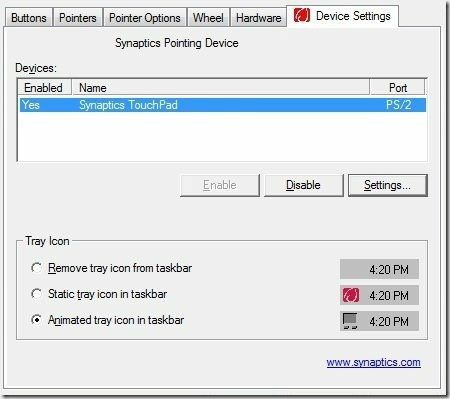
Şimdi cihazlar listesini göreceksiniz, Synaptics Dokunmatik Yüzeyinizi seçin, ardından çalışmasını durdurmak için “Devre Dışı Bırak”a tıklayın.
2. Dizüstü Bilgisayar Klavyesi ile Dokunmatik Yüzeyi Devre Dışı Bırak
Piyasadaki çoğu dizüstü bilgisayarda, Touchpad'i hızlı bir şekilde açıp kapatmak için WiFi değiştiricide olduğu gibi yerleşik bir işlev tuşu (Fn) bulunur.
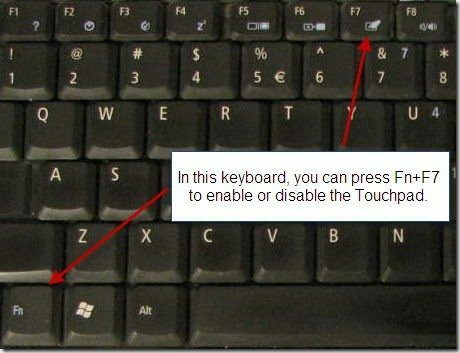
Bu anahtar dizüstü bilgisayarınızda olabilir veya olmayabilir. Kullandığın laptop markasına göre değişir.
3. Dokunmatik Yüzeyi devre dışı bırakmak için TouchFreeze'i kullanın
Yukarıda bahsedilen iki yöntem Dokunmatik Yüzeyi yalnızca kalıcı olarak devre dışı bırakabilirken, DokunmaDondur yazmaya başladığınızda Dokunmatik Yüzeyi geçici olarak devre dışı bırakan harika bir küçük uygulamadır. Bu nedenle, Dokunmatik Yüzey değiştiriciyi manuel olarak kontrol etmeniz gerekmez. Sadece arka planda çalışır durumda bırakın ve işinizi güvenle yapın.
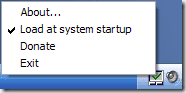
Ancak, yukarıdaki araç Windows 7 sistemimde düzgün çalışmıyor gibiydi. Belki sadece XP kullanıcıları içindir.
4. Dokunmatik Yüzeyi devre dışı bırakmak için Dokunmatik Yüzey Pal'ı kullanın
TouchFreeze'e benzer, Dokunmatik Yüzey Arkadaşı ayrıca metin yazarken Dokunmatik Yüzeyi otomatik olarak devre dışı bırakabilir.
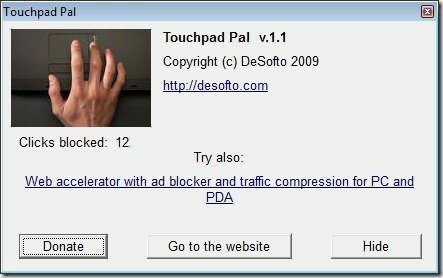
Yukarıda tanıtılan araçlarla karşılaştırıldığında, Touchpad pal'ın bazı avantajları vardır. Windows Vista ve Windows 7 ile uyumlu olduğu ve ana arayüzde “Tıklamalar engellendi” sıklığını gösterdiği gibi.
Yani bunlar yazarken can sıkıcı dokunmatik yüzey sorunundan kurtulmanın 4 yöntemiydi. Daha yüksek verimliliğe sahip bir dizüstü bilgisayar kullanma hakkında daha ilginç ipuçlarınız var mı? Yorumlarda bizimle paylaşın.
Son güncelleme 07 Şubat 2022
Yukarıdaki makale, Guiding Tech'i desteklemeye yardımcı olan bağlı kuruluş bağlantıları içerebilir. Ancak, editoryal bütünlüğümüzü etkilemez. İçerik tarafsız ve özgün kalır.
BİLİYOR MUSUN
Verimlilik uygulaması olan Notion, 2013 yılında kuruldu.



